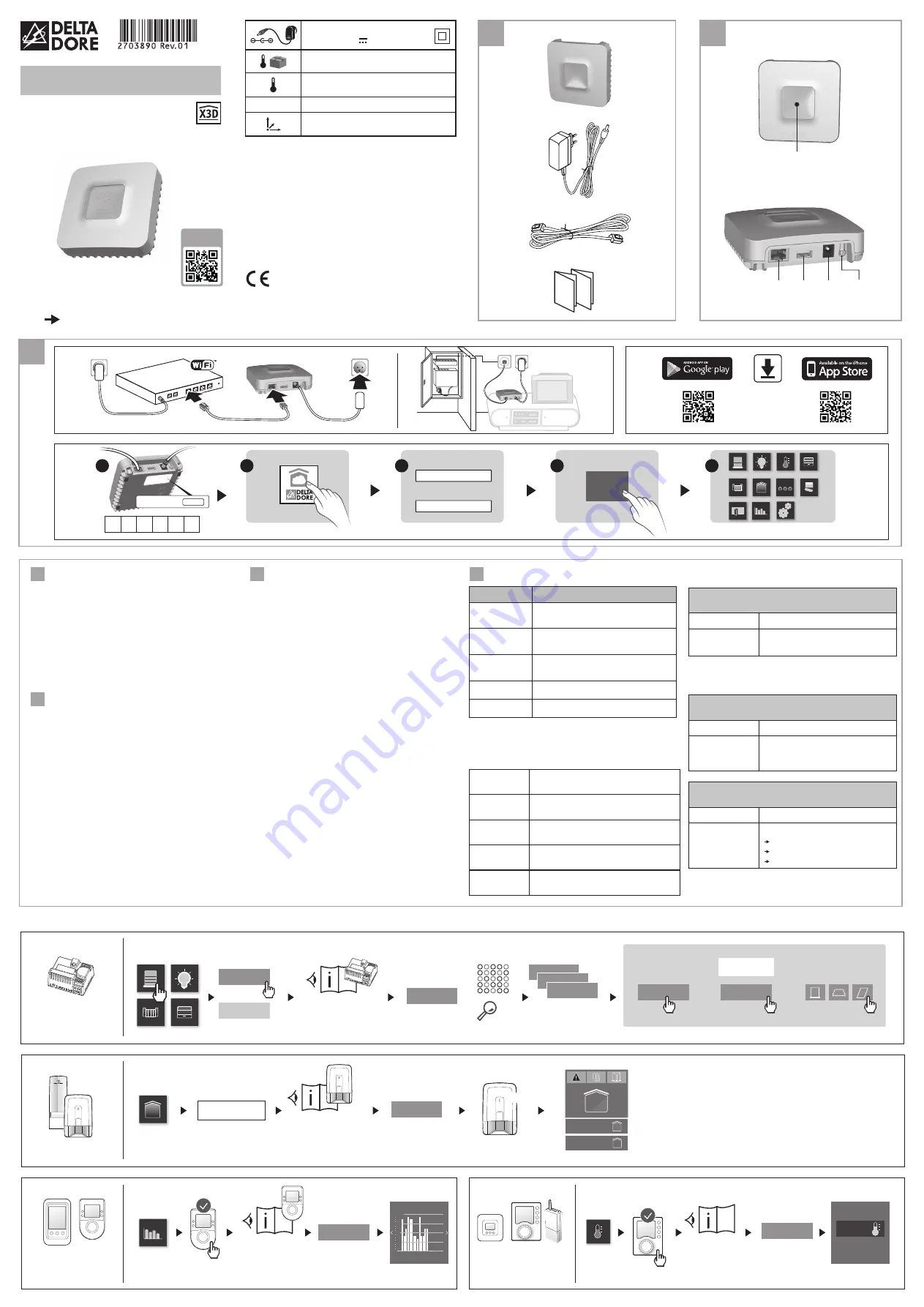
1
3
2
A
B
B
B
C
C
C
C
D
F
E
G
H
I
3.1
3.2
3.3
1
1
2
_
MAC : 001A25
xxxxxx
MAC : 001A25FFFF
123456
MAC : 001A25
xxxxxx
Identifiant :
_
Mot de passe :
Connecter
1
2
3
4
5
ON
BOX ADSL
BOX
ADSL
TYDOM 1.0
INFO
APPLICATION
www.deltadore.com
1
2
3
4
5
6
Contenu
A
.
TYDOM 1.0
Passerelle domotique pour application
DELTA DORE TYDOM smartphone et tablette
B
. Alimentation secteur
C
. Câble Ethernet
D
. Notice d’installation /
Important product information
1
2
3
4
5
6
Description
E.
Voyant de visualisation de l’état du système
Connexions :
F. Prise Ethernet
G. Non utilisé
H. Prise adaptateur secteur
Touche :
I. Touche de configuration / information
1
2
3
4
5
6
Installation
3.1 Raccordez votre TYDOM 1.0
en fonction de votre installation
3.2 Téléchargez l’application TYDOM
1. Selon votre appareil :
Connectez-vous à Google play ou App Store
2. Recherchez et télécharger
l’application gratuite “TYDOM”
3. Activez la connexion WIFI de votre
smartphone ou de votre tablette.
3.3 Configurez l’application TYDOM
Ê
Notez les 6 derniers caractères de l’adresse
MAC de votre TYDOM 1.0.
Ë
Ouvrez l’application TYDOM.
Ì
Saisissez les 6 caractères (majuscules) dans
le champ «identifiant» puis saisissez votre «mot
de passe» (minimum 8 caractères alphanumé-
riques).
Í
Appuyez sur la touche «Connecter».
Î
L’écran d’accueil apparait.
Vous êtes connecté.
1
2
3
4
5
6
Informations et assistance
Voyant
Etat du système
Battement
vert
Système accessible en local
et à distance, utilisateur connecté
Vert fixe
Système accessible en local
et à distance
Battement
orange
Système accessible en local,
utilisateur connecté
Orange fixe
Système accessible en local
Rouge fixe
Pas d’adresse IP d’attribuée
Fonction diagnostic
Appuyez brièvement sur la touche
(visualisation du voyant pendant 10 secondes)
Jaune
clignotant
IP fixe OK
Bleu
clignotant
DHCP OK / Upnp OK
Bleu
clignotant (2x)
DHCP OK / Upnp Erreur
Vérifiez l’activation de Upnp sur la BOX
Bleu
clignotant (3x)
DHCP en cours
Vérifiez l’activation du DHCP sur la BOX
Rouge
clignotant
Pas de connexion réseau
Vérifiez la liaison Ethernet
Fonctions avancées
DHCP / IP fixe
Appuyez au moins 3 secondes sur la touche
Voyant
Action
Magenta
clignotant (lent)
Relâchez la touche
(avant 15 secondes)
Utilisez de préférence l’application TYDOM pour
accéder à cette fonction.
Effacer mot de passe
Appuyez au moins 15 secondes sur la touche
Voyant
Action
Magenta
clignotant
(rapide)
Relâchez la touche
(avant 30 secondes)
RESET
Appuyez au moins 30 secondes sur la touche
Voyant
Action
Etat du système
Relâchez la touche
Utilisation DHCP
Effacement mot de passe
Effacement des associations
-20°C / +70°C
-10°C / +40°C
IP 30
100 x 100 x 30 mm
La qualité de la connexion de votre produit peut être altérée
par différentes modifications de l’architecture IP sur lequel il
fonctionne. Ces modifications peuvent être, de façon non limi-
tative, un changement de matériel, une mise à jour de logi-
ciel ou un paramétrage, intervenants sur les équipements de
votre opérateur ou tout autre équipement multimédia tel que
tablette, smartphone, etc...» Android™ et Google play sont des
marques déposées de Google Inc. IOS™ est une marque dé-
posée de Cisco Systems Inc. WiFi est une marque déposée par
Wireless Ethernet Compatibility Alliance. En raison de l’évolu-
tion des normes et du matériel, les caractéristiques indiquées
par le texte et les images de ce document ne nous engagent
qu’après confirmation par nos services.
Par la présente Delta Dore déclare que l’équipement est
conforme aux exigences essentielles et aux autres dispositions per-
tinentes de la directive
R&TTE 1999/5/CE (radio)
Personnalisation
Mettre les récepteurs
en attente d’association
(voir notice)
Récepteurs
automatismes
Alarme
Gamme RT 2012
Autres produits
thermiques
Récepteurs
découverts
Renommer
Modification
pictogramme
Commencer
Continuer
Continuer
Continuer
3
2
1
1
1
2
ou
Mettre le produit
en attente d’association
(voir notice)
Mettre le produit
en attente d’association
(voir notice)
Mettre la centrale
en mode ajout produit
(voir notice)
Exemple
TYBOX 137
Identification
Localiser
Volet 1
chambre nord
Code d’accès
ON
OFF
1
Marche
Arrêt
0:00
6:00
12:00
18:00 23
0.5
0.25
1 kWh
0.75
Bip
Exemple d’association de produits
INPUT 100-240V~ 50-60 Hz 0,3A
OUTPUT : 5V
1.0 A
Notice d’installation




